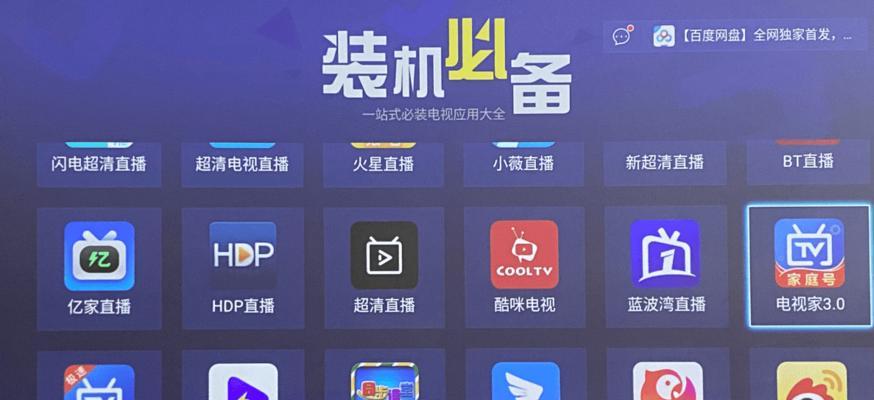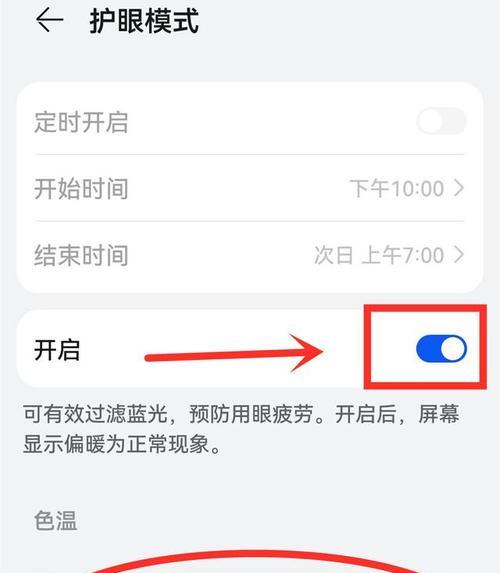电脑重装系统后无法连接网络的解决方法(一步步教你解决电脑重装系统后无法上网的问题)
在使用电脑时,我们有时不得不进行系统重装以解决一些问题。然而,很多用户在重装系统后却发现无法连接网络,这给他们的正常使用带来了很大困扰。本文将一步步教你如何解决电脑重装系统后无法上网的问题。
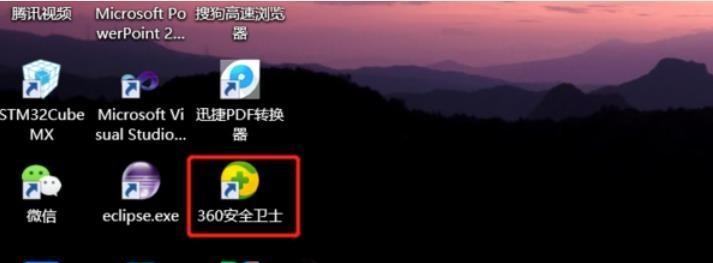
检查网络硬件设备是否正常连接
在开始疑惑为什么重装系统后不能上网之前,首先要确保网络硬件设备是正常连接的。请检查你的电脑是否正确插入网线,并确保路由器或者调制解调器的电源正常开启。
确认网络适配器驱动程序是否正确安装
重装系统后,很多时候需要重新安装网络适配器的驱动程序。打开设备管理器,查看网络适配器是否有感叹号或问号标记,如果有,则说明驱动程序没有正确安装。此时,你需要下载正确的驱动程序并进行安装。
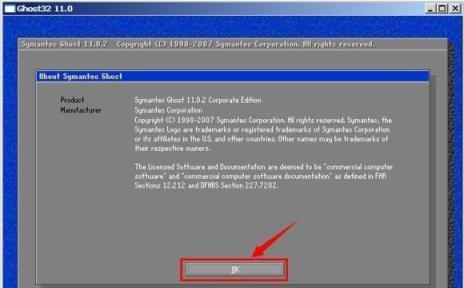
检查IP地址设置是否正确
当电脑重装系统后无法上网时,IP地址设置可能是一个潜在的问题。点击右下角的网络图标,选择“网络和Internet设置”,进入网络设置页面,点击“更改适配器选项”,找到正在使用的网络适配器并右键点击,选择“属性”。在属性窗口中选择“Internet协议版本4(TCP/IPv4)”,点击“属性”,确保你的IP地址设置是正确的。
检查DNS服务器设置是否正确
DNS服务器的设置也可能导致电脑重装系统后无法上网。同样进入网络适配器的属性窗口,选择“Internet协议版本4(TCP/IPv4)”并点击“属性”。在属性窗口中选择“使用下面的DNS服务器地址”,然后输入正确的首选和备选DNS服务器地址。
清除DNS缓存
有时候电脑重装系统后无法上网是因为DNS缓存的问题。打开命令提示符(以管理员身份运行),输入“ipconfig/flushdns”命令并回车。这将清除DNS缓存,然后重启电脑,再次尝试连接网络。
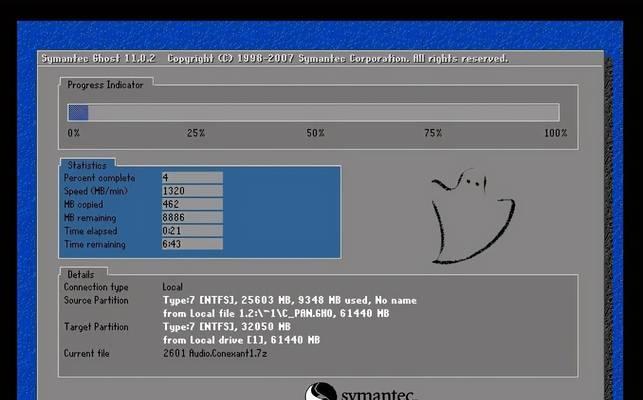
检查防火墙和安全软件设置
重装系统后,防火墙和安全软件可能会阻止电脑连接网络。请确保你的防火墙和安全软件设置中允许了网络连接,并且没有阻止你的应用程序访问互联网。
重启网络设备
有时候重启网络设备是解决电脑重装系统后无法上网问题的最简单方法。尝试将你的路由器或调制解调器断电并等待一段时间后再重新插入电源,然后等待网络设备重新启动。
检查网络线路是否损坏
电脑重装系统后无法上网的另一个原因可能是网络线路损坏。你可以尝试使用另一根网线连接电脑,或者将原来的网线连接到其他设备上,看是否可以正常上网。
重新安装网络驱动程序
如果以上方法都没有解决问题,你可以尝试重新安装网络驱动程序。打开设备管理器,找到网络适配器,右键点击并选择“卸载设备”,然后重新启动电脑,让系统自动安装适配器驱动程序。
使用网络故障排除工具
操作系统提供了网络故障排除工具,可以帮助你诊断和解决网络连接问题。你可以在开始菜单中搜索“故障排除”并打开该工具,在“Internet连接”部分运行相关的故障排除程序,按照提示进行操作。
尝试重置TCP/IP协议栈
如果你的电脑重装系统后无法上网,可能是TCP/IP协议栈出现了问题。打开命令提示符(以管理员身份运行),输入“netshintipreset”命令并回车。然后重启电脑,再次尝试连接网络。
咨询网络服务提供商
如果你尝试了以上所有方法仍然无法解决问题,建议你联系你的网络服务提供商,咨询他们的技术支持。他们可能会提供更专业的帮助来解决你的网络连接问题。
检查其他设备是否可以上网
如果你的电脑重装系统后无法上网,可以尝试连接其他设备(如手机、平板等)进行上网测试。如果其他设备可以正常上网,那么问题很可能是出在你的电脑上,否则可能是网络设备或网络服务提供商的问题。
更新操作系统和驱动程序
确保你的操作系统和驱动程序都是最新的版本。有时候老旧的操作系统或驱动程序可能导致电脑重装系统后无法上网的问题。更新操作系统和驱动程序可能有助于解决问题。
当电脑重装系统后无法连接网络时,可以通过检查网络硬件设备连接、驱动程序安装、IP地址和DNS服务器设置等方面进行排查和解决。如果问题依然存在,可以尝试重启网络设备、更换网络线路,或者重新安装网络驱动程序。如果问题依然无法解决,建议咨询网络服务提供商的技术支持以获取更专业的帮助。记得保持系统和驱动程序的更新,以确保电脑正常连接网络。
版权声明:本文内容由互联网用户自发贡献,该文观点仅代表作者本人。本站仅提供信息存储空间服务,不拥有所有权,不承担相关法律责任。如发现本站有涉嫌抄袭侵权/违法违规的内容, 请发送邮件至 3561739510@qq.com 举报,一经查实,本站将立刻删除。
- 站长推荐
-
-

如何解决投影仪壁挂支架收缩问题(简单实用的解决方法及技巧)
-

如何选择适合的空调品牌(消费者需注意的关键因素和品牌推荐)
-

饮水机漏水原因及应对方法(解决饮水机漏水问题的有效方法)
-

奥克斯空调清洗大揭秘(轻松掌握的清洗技巧)
-

万和壁挂炉显示E2故障原因及维修方法解析(壁挂炉显示E2故障可能的原因和解决方案)
-

洗衣机甩桶反水的原因与解决方法(探究洗衣机甩桶反水现象的成因和有效解决办法)
-

解决笔记本电脑横屏问题的方法(实用技巧帮你解决笔记本电脑横屏困扰)
-

如何清洗带油烟机的煤气灶(清洗技巧和注意事项)
-

小米手机智能充电保护,让电池更持久(教你如何开启小米手机的智能充电保护功能)
-

应对显示器出现大量暗线的方法(解决显示器屏幕暗线问题)
-
- 热门tag
- 标签列表
- 友情链接